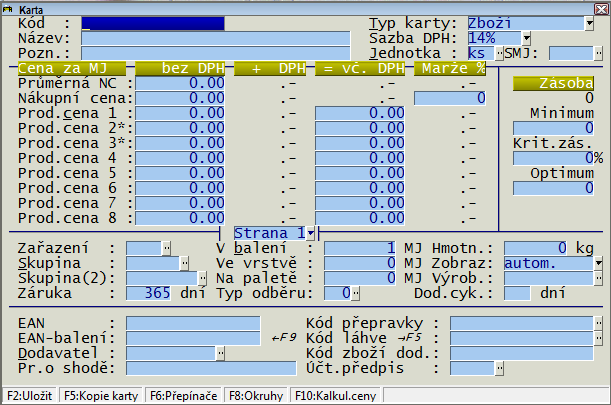Založení nové karty
Menu: Karty/Nová karta
Při zakládání nové skladové karty je potřeba dodržet podmínku jednoznačnosti kódu. Při zakládání nové skladové karty se často využívá možnost zkopírovat libovolnou existující skladovou kartu do nově vytvářené karty (kopii karty lze vyvolat klávesou F5). Po zvolení skladové karty program nabídne nejbližší nižší a nejbližší vyšší neobsazený kód skladové karty. Můžete si vybrat některý z těchto kódů nebo si určit kód karty ručně. S kódem skladové karty může pomoci také klávesa F8, která umožní vybrat okruh zboží. Program pak najde nejbližší volný kód zboží spadající do zvoleného okruhu.
Skladová karta má 2 tzv. podstránky. Ty lze přepínat pomocí klávesy PageUp nebo PageDown.
1. strana skladové karty
Obrázek:
| Údaj | Popis | |||||||||
| Poznámka | pokud poznámka začíná vykřičníkem, pak v příjemce ve vstupu operace je zobrazena skladová karta - viz Zobrazit hlášení u nových pohybů v příjmových dokladech (odkaz) | |||||||||
| Typ karty | Zboží | běžná skladová karta pro zboží | ||||||||
| Výrobek | skladová karta určená pro sledování vlastních výrobků | |||||||||
| Vratný obal | takto označené karty jsou sledovány v obalovém kontě | |||||||||
| Nevratný obal | obal, který nemá být sledován v obalovém kontě | |||||||||
| Zb.-pevná cena | zboží, u kterého nejsou uplatňovány přirážky ani slevy | |||||||||
| Zb.-minim.cena | zboží, u kterého nejsou uplatňovány slevy | |||||||||
| Materiál | surovina/materiál (firem zabývající se výrobou) | |||||||||
| Jednotka | lze volit z číselníku. Nastavení číselníku lze provést přímo ve skladové kartě nebo v menu Služby/Číselníky/Měrné jednotky. Tam lze také nastavit vlastnosti různých měrných jednotek. Např. lze omezit maximální množství pro zadání počtu v operacích a také lze určit, zda je u měrné jednotky povolen výdej s desetinnými místy (jinak lze vydávat pouze po celých kusech). Údaj SMJ vyjadřuje skladovou měrnou jednotku (obvykle jednotka popisující balení – např. "kartony") | |||||||||
| Skladová měrná jednotka (SMJ) | určená zpravidla pro zkrácený popis balení (např. karton, přepravka, role, ...) (pouze ve variantě EXTKARTA2) | |||||||||
| Cena Cena 4, Cena 5, Cena 6, Cena 7, Cena 8, Cena 9, Cena 10, Cena 11, Cena 12, Cena 13, Cena 14, Cena 15 Dohodnutá nákupní cena |
jsou uloženy v souboru skladových karet a mohou být společné pro více skladů | |||||||||
| Cena 2 (A) Cena 3 (B) Nákupní cena Průměrná nákupní cena |
jsou uloženy v souboru zásob a jsou závislé na vybraném skladu. Průměrná nákupní cena se počítá váženým aritmetickým průměrem automaticky po každém příjmu. Nákupní cena je poslední nákupní cena, která byla zadána v poslední zapsané příjemce. Pomocí Ctrl+P lze zobrazit v kartě také tzv. dohodnutou nákupní cenu, která slouží k uložení ceny, kterou si domluvíte s dodavatelem. Program pak může kontrolovat, zda dodavatel dodržuje dohodnutou cenu. | |||||||||
| Marže | může být použit pro výpočet prodejní ceny a obvykle vyjadřuje očekávanou marži. Skutečně dosažená marže může být ovlivněna například slevami. | |||||||||
| Skupina zboží | je využita při výpočtech k vytváření součtů za jednotlivé skupiny. Skupinu zboží a další údaje, u kterých se objevuje značka, lze vybrat stisknutím Enter. Po stisknutí Enter lze také klávesou F2 příslušný číselník modifikovat. | |||||||||
| Zařazení Skupina2 |
jsou volně definovatelné. K těmto údajům lze definovat také odpovídající číselník. Údaje mohou být použity na mnoha místech, kde je důležité vybírat podle nějakého klíčového údaje ze skladové karty. | |||||||||
| Kód láhev | určuje obal na jednotku (kód ze seznamu skladových karet). | |||||||||
| Kód přepravka | pak obal na celé balení. Při zapnutém používání obalů je pak s daným počtem jednotek vystaven příslušný počet obalů na jednotku a obalů na balení. (Pokud máte ve všech typech dokladů zakázané používání obalů, pak se údaje Kód láhev a Kód přepravka nezobrazují.) | |||||||||
| Hmotnost | udává hmotnost jedné jednotky v kilogramech. | |||||||||
| Minimální a maximální zásoba | určují optimální interval zásob, tyto hodnoty jsou využity při kontrole zásob. | |||||||||
| Optimum | je buď automaticky nebo manuálně určené číslo vyjadřující optimální zásobu na zvolené období. Optimum lze automaticky počítat pomocí funkce pro automatické návrhy objednávek. Položka není závislá na skladu (tzn. sklady, které mají společné skladové karty, mají společně vypočítené optimum. | |||||||||
| Procento kritické zásoby | vyjadřuje procento z optimální zásoby, při kterém program začne zboží zařazovat do automatického návrhu objednávky. Hodnota 0 znamená, že zboží nebude automaticky objednáváno. | |||||||||
| Dodací cyklus | u karty může být definován také tento údaj, který definuje dobu, na kterou je třeba vytvářet zásobu. Pokud má tento údaj hodnotu 0, pak se údaj o dodacím cyklu bere z karty dodavatele nebo je určen při výpočtu optimální zásoby. | |||||||||
| Zobraz | určuje režim zobrazování skladové karty:
V seznamu karet lze použít klávesu F11 na zobrazení všech karet bez ohledu na to, jak mají nastavenu informaci o zobrazení. "Skryté" karty jsou v tomto případě zvýrazněny odlišnou barvou. Karty, které mají příznak zobrazovat "Nikdy" nebo "Se zásobou" se v případě zobrazení všech karet zobrazují světle modře. | |||||||||
| Balení | je informace o počtu kusů ve větší logistické jednotce. Nechcete-li využívat balení, pak jej nastavte na 0 nebo 1. Balení lze využít ve vstupech příjemek, objednávek či jakémkoli druhu prodeje. | |||||||||
| Ve vrstvě Na paletě |
jsou větší logistické jednotky a zadávají se jako počty měrných jednotek ve vrstvě či na paletě. Údaje lze taktéž využít ve vstupu dokladů, ale pro použití těchto jednotek je třeba v příslušném vstupu stisknout klávesu F8. | |||||||||
| Záruka | lze využít pro kontrolu záruční doby a udává se jako obvyklá záruční doba ve dnech. Nechcete-li využívat záruku, pak ji nastavte na 365. | |||||||||
| EAN | je číslo vyjadřující čárový kód zboží. Program podporuje několik typů čárových kódů včetně váhových čárových kódů (tj. čárové kódy, které kromě druhu zboží nesou i informaci o hmotnosti či počtu kusů). V údaji EAN lze zadávat i tzv. rychlokódy. Rychlokódy jsou krátká zapamatovatelná čísla (např. 4 číslice). Program může tyto kódy také automaticky generovat. To lze zajistit tak, že na pozici EAN napíšete několik znaků ?. Program pak dohledá dosud nepoužitý rychlokód, který vyhovuje zadané masce (místo otazníků jsou doplněny číslice).
Další podrobnosti k rychlokódům najdete v části věnované maloobchodnímu prodeji. | |||||||||
| Dodavatel | obsahuje kód preferovaného dodavatele (obvykle to bývá IČO dodavatele, od kterého nejčastěji objednávám zvolené zboží). | |||||||||
| Kód zboží dod. | je cizí kód, pod kterým je zboží dodáváno od preferovaného dodavatele. | |||||||||
| Výrobce | můžete použít pro uložení informace o výrobci zboží. Podobně jako údaj Skupina či Zařazení lze i tento údaj použít pro výběry zboží pro různé účely. | |||||||||
| Účt.předpis | lze využít pro změnu způsobu zaúčtování. Pokud nepoužíváte převody do účetnictví, pak můžete použít údaj dle vlastního uvážení. | |||||||||
2. strana skladové karty
Na druhé stránce jsou zobrazeny (podle varianty programu) např. informace způsobu výpočtu bonusu, či informace o objemu či spotřebních daních.
Typ výpočtu bonusu - hodnota +/- umožňuje ručně zadat konkrétní hodnotu bonusu (např. odměna = -150 bodů)
Přepínače - klávesa F6
| Přepínač | Popis |
| Sledovat v obalovém kontě | Je zapnuto automaticky u obalů a je možno zapnout tento přepínač pro sledování v obalovém kontě jiných karet např. zboží (např. pokud jsou palety vedeny jako zboží, nikoliv jako obaly) |
| Tisknout do přehledu obalového konta dokladu | Je zapnuto automaticky u obalů a je možno zapnout tento přepínač pro tisk v obalovém kontě jiných karet např. zboží (např. pokud jsou palety vedeny jako zboží, nikoliv jako obaly) |
| Párovat výdeje a příjmy v obalovém kontu | |
| Neměnit nákupní cenu při příjmu | |
| Zakázat výpočet doporučených cen v dokladech | Pro tuto kartu nebude v dokladu počítána a vytištěna doporučená cena |
| Vyžadovat potvrzení vyskladnění v dokladech | |
| Nevyžadovat vyskladnění (terminály) | |
| Výdej pouze po celých baleních | Počet kusů je zaokrouhlen na celá balení |
| Povolit výdej větší než je zásoba u všech typů dokladů | Pokud je v ini hodnotách i u konkrétního typu dokladu zakázán prodej do mínusu, je možno tímto přepínačem povolit pro danou konkrétní kartu výdej do mínusu vždy |
| Evidovat současně i zásobu ve skladu 2 | |
| Povolit automatické generování SSCC kódů | |
| Rozepsat na položky podle kalkulace | |
| Automatický vstup poznámky ve vstupu operace | Pokud je přepínač zapnutý, pak při vstupu operace dokladu pro takto označené karty program při odklepávání jednotlivých údajů pomocí Enter skáče postupně až na poznámku v operaci (standardně je vstup ukončen po vstupu ceny nebo DPH). Program si vyžádá po vybrání zboží zadání "doplňkové informace". Informace se ukládá jako poznámka k operaci prodeje na pokladně (max.16 znaků) |
| Zobrazit hlášení u nových pohybů v příjmových dokladech | pokud je přepínač zaškrtnut, pak se při vložení nové karty zobrazí podrobné informace o kartě a je zvýrazněna poznámka |
| Zobrazit hlášení u nových pohybů v dodacích dokladech | pokud je přepínač zaškrtnut, pak se při vložení nové karty zobrazí podrobné informace o kartě a je zvýrazněna poznámka |
| Zobrazit hlášení u nových pohybů v objednávkách | pokud je přepínač zaškrtnut, pak se při vložení nové karty zobrazí podrobné informace o kartě a v návrhu objednávky se zvýrazní to zboží, které má tento příznak zde zaškrtnut |
| Zobrazit hlášení u nových pohybů v požadavcích | pokud je přepínač zaškrtnut, pak se při vložení nové karty zobrazí podrobné informace o kartě a je zvýrazněna poznámka |